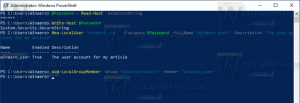Vytvořte zástupce pro datum a čas ve Windows 10
Ve Windows 10 existují dva způsoby, jak spravovat datum a čas. Jedním z nich je klasický aplet data a času v Ovládacích panelech. Další je moderní stránka Nastavení. V tomto článku uvidíme, jak vytvořit zkratku pro rychlé otevření nastavení data a času.
Windows 10 přichází s novým plovoucím panelem kalendáře, který může zobrazit až tři hodiny v různých časových pásmech. Může se také zobrazit podokno kalendáře váš denní program. Další hodiny mohou být užitečné pro lidi, kteří potřebují sledovat čas na jiných místech různá časová pásma. Pokud tato nastavení často měníte (například hodně cestujete), je dobré vytvořit si zástupce příslušného nastavení. Můžete vytvořit zkratku pro datum a čas pro oba - the Stránka nastavení a klasický ovládací panel applet. Zde je návod.
Chcete-li vytvořit zástupce pro datum a čas v systému Windows 10, Udělej následující.
- Klikněte pravým tlačítkem na plochu a z kontextové nabídky vyberte Nový – Zástupce:
- Do umístění pole položky zadejte nebo zkopírujte a vložte jeden z následujících příkazů.
Chcete-li otevřít klasický aplet Datum a čas, použijte tento příkaz:rundll32.exe shell32.dll, Control_RunDLL timedate.cpl,, 0
Následující příkaz otevře přímo stránku Nastavení:explorer.exe ms-settings: dateandtime
Podívejte se na následující snímek obrazovky:
- Pojmenujte si zkratku, jak chcete. Můžete použít jakékoli jméno.
- Klikněte pravým tlačítkem na zástupce, který jste vytvořili, a nastavte požadovanou ikonu ve vlastnostech, jak je uvedeno níže. Tip: Správnou ikonu najdete v následujícím souboru:
%SystemRoot%\system32\timedate.cpl
Nyní můžete tuto zkratku přesunout na jakékoli vhodné místo, připnout na hlavní panel nebo na Start,přidat do Všechny aplikace nebo přidejte jej do Rychlého spuštění (viz jak na to povolit rychlé spuštění). Můžete také přiřadit globální klávesovou zkratku k vaší zkratce, např. Ctrl+Shift+D.